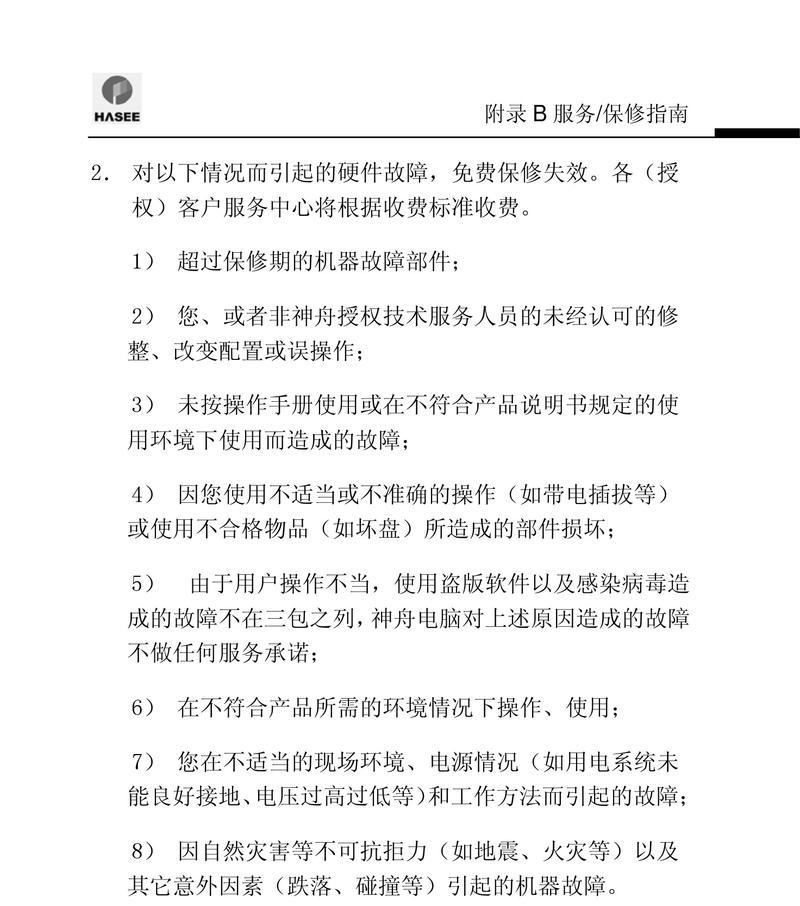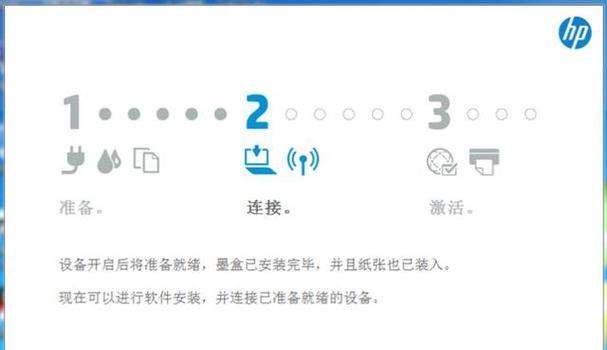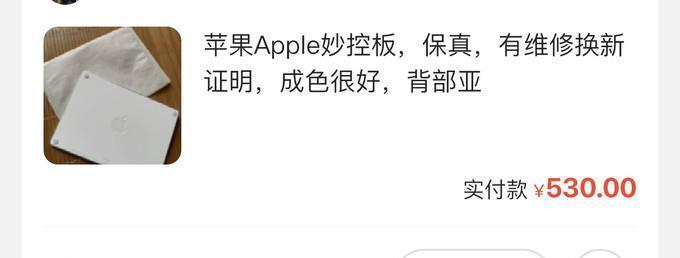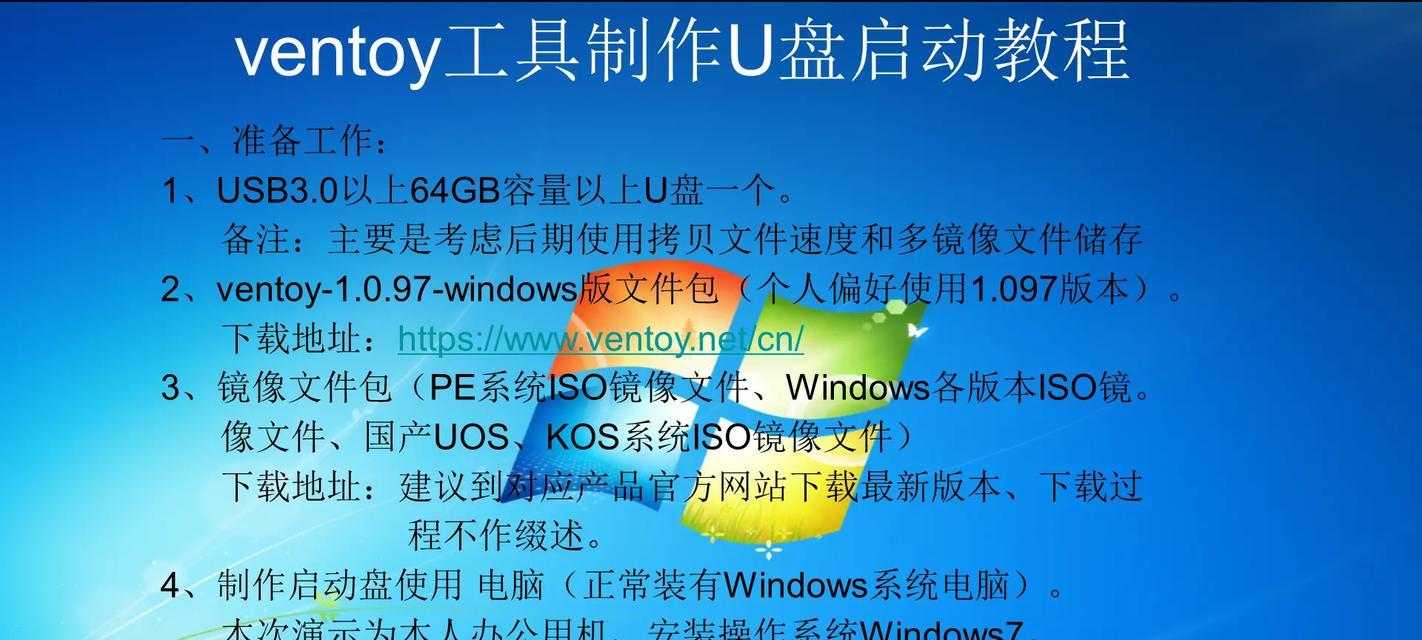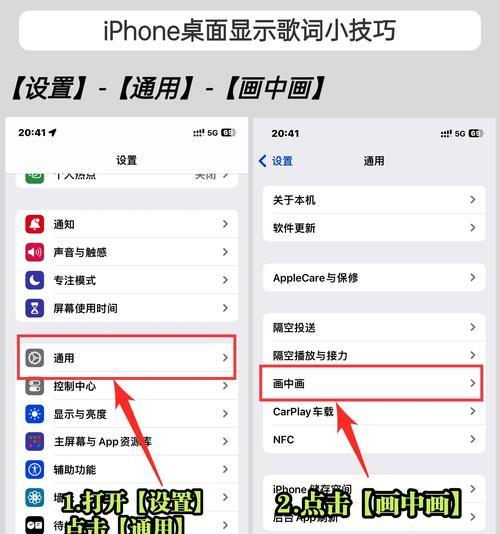笔记本电脑cpu占用高解决方法?如何优化?
笔记本电脑CPU占用率高,会直接影响到电脑的运行速度和性能,甚至导致程序卡顿甚至死机。本文将为你提供一系列优化CPU使用率的解决方法,帮助你的笔记本电脑流畅运行。
CPU占用率高是什么原因?
在我们深入探讨解决方法之前,了解为何CPU占用率会增高是十分必要的。CPU作为电脑的大脑,负责处理所有运算任务。当运行的应用程序和后台进程过多,或者运行的程序对CPU资源要求过高时,CPU占用率就会飙升。常见的原因包括:
同时运行多个资源密集型应用程序
病毒或恶意软件的感染
系统驱动或软件过时
硬盘空间不足或硬盘碎片过多
系统设置不当

如何优化笔记本电脑的CPU占用?
为了减轻CPU的负担,我们可以从多个角度入手,优化笔记本的性能。
1.关闭不必要的应用程序和进程
步骤:
按下`Ctrl+Shift+Esc`打开任务管理器。
检查CPU一栏,找到占用CPU资源较多的应用程序或进程。
选择这些程序或进程,点击右下角的“结束任务”按钮。
注意:在结束任务前,确保这些程序不是系统关键进程,否则可能会影响电脑的正常运行。
2.使用任务计划程序优化启动项
步骤:
在搜索栏输入“任务计划程序”并打开它。
在右侧的“操作”面板中选择“创建基本任务…”。
按照向导的提示,指定触发条件、操作以及开始时间。
完成创建后,在任务计划程序的主界面找到并启用该任务。
3.更新系统和软件
步骤:
访问Windows更新,选择“检查更新”。
更新所有可用的驱动程序和软件,特别是安全软件和防病毒软件。
4.清理磁盘和碎片整理
步骤:
使用Windows自带的磁盘清理工具,清理无用的临时文件、系统文件等。
进行磁盘碎片整理(对于SSD不推荐使用)。
5.检查并清理病毒和恶意软件
使用可靠的防病毒软件对系统进行全面扫描。
清除任何检测到的病毒或恶意软件。
6.管理启动项
步骤:
按下`Win+R`键打开运行对话框。
输入`msconfig`并按回车,打开系统配置。
在“启动”选项卡中,禁用不必要的启动项。
7.检查硬件问题
如果以上软件层面上的优化未能解决问题,可能存在硬件故障,如CPU过热。这时应该:
清理电脑内部灰尘,确保散热系统工作正常。
检查是否有硬件损坏,如风扇不转。
8.调整电源设置
在电源选项中,你可以调整电脑的电源计划,确保在需要高性能时电脑不会限制CPU频率。
步骤:
打开“控制面板”并选择“电源选项”。
在需要的计划上点击“更改计划设置”,再点击“更改高级电源设置”。
找到“处理器电源管理”,根据需要调整最小/最大处理器状态。

9.增加物理内存
如果物理内存不足,会迫使CPU做更多的工作来处理数据,导致占用率上升。考虑增加内存条(RAM)来提高整体性能。
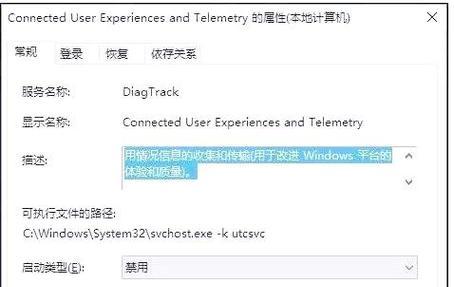
小结
笔记本电脑CPU占用率过高会影响日常使用体验,通过关闭不必要的程序、清理磁盘、更新软件、检查病毒、管理启动项、优化电源设置等手段可以有效降低CPU的负担。若这些优化措施效果不明显,可能需要检查硬件问题或者考虑升级硬件。希望本文提供的方法能够帮助你优化笔记本电脑的CPU使用率,享受更顺畅的电脑使用体验。
版权声明:本文内容由互联网用户自发贡献,该文观点仅代表作者本人。本站仅提供信息存储空间服务,不拥有所有权,不承担相关法律责任。如发现本站有涉嫌抄袭侵权/违法违规的内容, 请发送邮件至 3561739510@qq.com 举报,一经查实,本站将立刻删除。
- 上一篇: 佳能m3怎么换顶盖?换顶盖的过程中需要注意什么?
- 下一篇: 永诺充电器的开启步骤是什么?
- 站长推荐
-
-

小米手机智能充电保护,让电池更持久(教你如何开启小米手机的智能充电保护功能)
-

手机移动数据网速慢的解决方法(如何提升手机移动数据网速)
-

如何解除苹果手机的运营商锁(简单教你解锁苹果手机)
-

电视信号源消失了,怎么办(应对电视信号源失联的常见问题和解决方法)
-

四芯网线水晶头接法详解(四芯网线水晶头接法步骤图解与注意事项)
-

解决电脑打印机加了墨水后无法正常工作的问题(墨水添加后打印机故障的排除方法)
-

欧派壁挂炉常见故障及解决方法(为您解决欧派壁挂炉故障问题)
-

解决打印机用户干预问题的有效方法(提高打印机效率)
-

冰箱门不吸的原因及检修方法(探索冰箱门密封问题)
-

苹果13双卡双待功能全解析(苹果13的双卡双待功能让通信更便捷)
-
- 热门tag
- 标签列表
- 友情链接